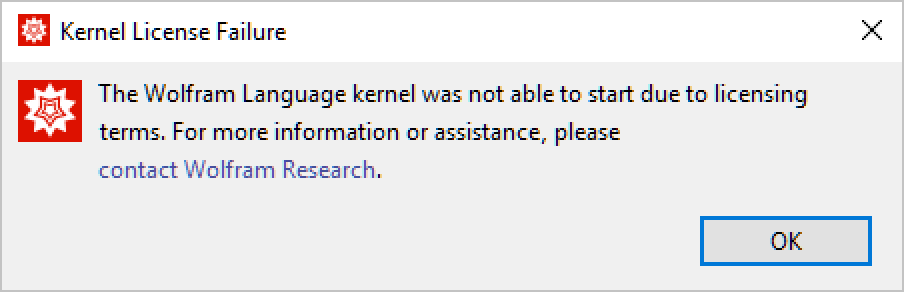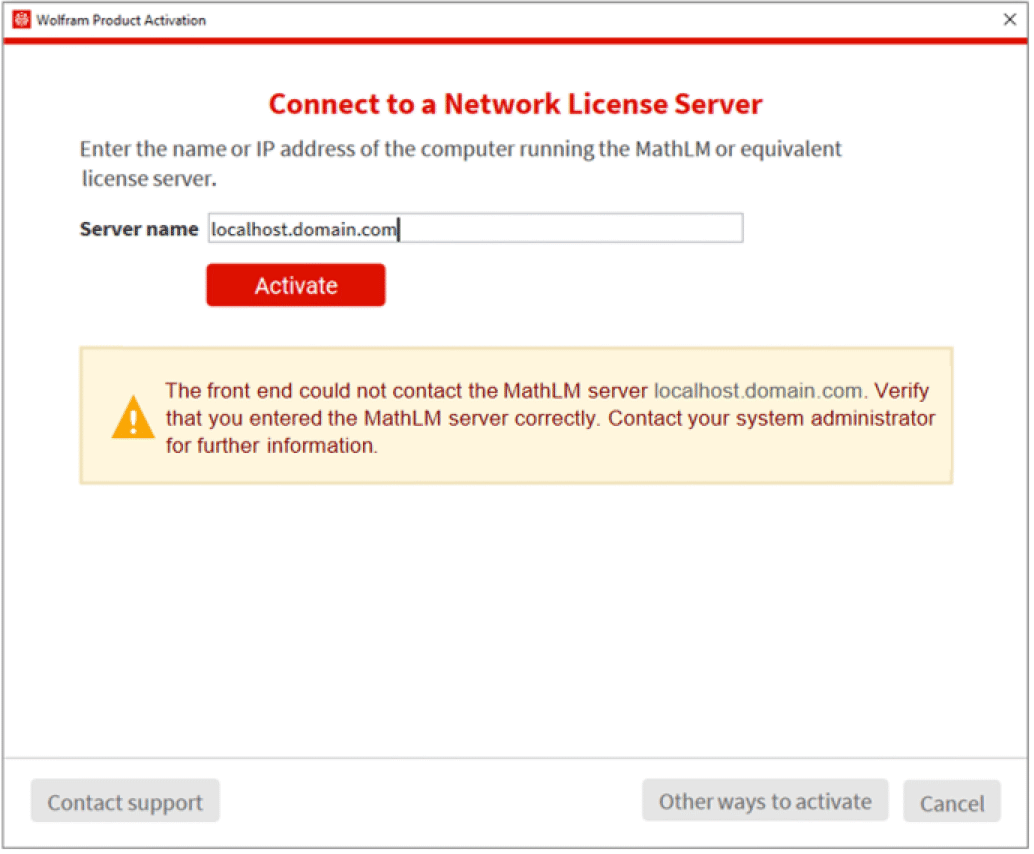MathLM のトラブルシューティング
- オプション-logfileと-loglevelでMathLMを起動することにより,MathLMメッセージの情報量のレベルを上げてファイルに記録することができる.これにより,ある一定期間において,MathLMがどのように扱うかを見ることができる.
- クライアントのコマンドラインから,オプション-lmverboseでWolfram言語カーネルを実行し,出力されるメッセージを調べる.このオプションは,ライセンスサーバへの接続に関する診断情報を出力する.
MathLMがパスワードファイルを見付けられない
MathLMは,パスワードファイルが見付けられない場合は起動しない.この場合,スクリーンに以下のメッセージが表示される.
Wolframシステムを初めて起動したときに,クライアントがライセンスサーバに接続できない
Other ways to activate—フロントエンドのパスワードダイアログボックスを開く.詳細は「シングルマシンパスワードの入力」を参照のこと.
A password entry for a network license server was found,
but no license was returned. The license server may not be
responding, or no licenses are available from the server.
You may need to contact your system administrator to
start the license server, or wait until a license is
available.
上記のようなエラーメッセージが表示されたら,MathLMがライセンスサーバ上で起動しているかどうかを確認する.MathLMが終了していたら,ライセンスの配給のために,再起動しなければならない.ライセンスサーバとクライアントの間にファイアウォールがある場合は,ファイアウォールが適切なポートからのトラフィックを許可するよう設定されているか確認する.
クライアントはライセンスサーバに接続することはできるが,プロセスリミットに達しているためにライセンスの発行を拒否される
Other ways to activate—フロントエンドのパスワードダイアログボックスを開く.詳細は「シングルマシンパスワードの入力」を参照のこと.
The n-process limit on the license you are trying
to run has been reached. Contact Wolfram Research or
an authorized Wolfram Computation System distributor for information
on upgrading your license configuration.
クライアントはライセンスサーバに接続できるが,ライセンスの計算プロセスリミットに達しているのでカーネルが起動できない.
Purchase—Wolfram Mathematica Sales InquiryのWebページに接続する.
The n-process limit on the license you are trying
to run has been reached. Contact Wolfram Research or
an authorized Wolfram Computation System distributor for information
on upgrading your license configuration.
Wolfram Researchに連絡して追加のライセンスを購入することもできる.詳細はwww.wolfram.com/contact-us から販売部までご連絡いただきたい.
ネットワークライセンスを使ってWolframシステムを実行している場合は,特定のユーザに対してカーネルの使用を保証することに関する詳細は「ライセンスの制限と確保」に記載されている.
MonitorLMでは使用可能なライセンスがあることになっているが,クライアントは,プロセスリミットに達したという理由でライセンスを拒否される
この場合は,確保されているライセンスのうち,使用されていないものがあるということである.必要であれば,制限スクリプトから該当する行を削除してMathLMを再起動することにより,確保されている不使用のライセンスが利用できるようになる.
クライアントはライセンスサーバに接続できるが,制限スクリプトのためにライセンスを拒否される
MathLMが制限スクリプトを使用するよう設定されており,許可されていないクライアントがライセンスをリクエストした場合,以下のメッセージが表示される.
Other ways to activate—フロントエンドのパスワードダイアログボックスを開く.詳細は「シングルマシンパスワードの入力」を参照のこと.
A password entry for a network license server was found,
but no license was returned. The license server may not be
responding, or no licenses are available from the server.
You may need to contact your system administrator to
start the license server, or wait until a license is
available.
拒否されたクライアントにライセンスを許可しなければならない場合は,制限スクリプトを編集してMathLMを再起動する.
クライアントがライセンスサーバへ接続した後,その接続が解除される
Wolframシステムが一旦起動すると,クライアントは2分ごとにライセンスサーバにコンタクトしてライセンスを更新する.このコンタクトが3度続けて失敗すると,ライセンスサーバにコンタクトできなかった旨を知らせるダイアログボックスが現れる.これは,ライセンスサーバへの接続が解除されてから6〜8分後に現れる.
Enter Password—フロントエンドのパスワードダイアログボックスが現れる.詳細は「シングルマシンパスワードの入力」を参照のこと.
Quit—Wolframシステムを終了する.それまでの作業内容は保存できる.
Your options are:
retry (or r) to retry server
exit (or quit) to exit the Wolfram Computation System
さらにサポートが必要な場合はsupport.wolfram.com/jaのテクニカルサポートFAQページを参照するとよい.サイトライセンス管理者はsupport.wolfram.com/topic/mathematica/sites-mathematicaでサイトライセンスに関するドキュメントを見ることができる.必要な情報が見付からない場合は,正規代理店までご連絡になるか,support@wolfram.co.jpまで電子メールで,あるいは+1-217-398-6500(アメリカ合衆国)まで電話でお問い合せいただきたい.連絡時にはライセンス番号が必要である.ライセンス番号はライセンス証書の電子版あるいは印刷版に記載されている.あるいは,インストール後にヘルプメニューのMathematicaについてで見ることもできる.インストールのサポートが受けられるのは,登録済みのユーザに限られる.テクニカルサポートは,Premier Service加入者に限られる.